Trong kỷ nguyên số hóa, việc đồng bộ hóa dữ liệu là một yếu tố then chốt giúp đảm bảo an toàn và khả năng truy cập tài liệu từ mọi nơi. Google Drive là một trong những dịch vụ lưu trữ đám mây phổ biến nhất, cho phép người dùng lưu trữ, chia sẻ và truy cập tệp tin một cách linh hoạt. Nếu bạn đang sử dụng Windows 11 và muốn giữ cho các tệp cục bộ trên máy tính luôn được đồng bộ với tài khoản Google Drive của mình, bài viết này sẽ cung cấp cho bạn những phương pháp chi tiết, từ cách sử dụng ứng dụng chính thức đến các giải pháp nâng cao bằng dòng lệnh, giúp bạn tối ưu hóa quy trình làm việc và quản lý dữ liệu hiệu quả.
Chúng ta sẽ cùng khám phá ba phương pháp chính: sử dụng ứng dụng Google Drive dành cho máy tính, tận dụng tính năng tích hợp với File Explorer của Windows 11, và áp dụng công cụ dòng lệnh Rclone mạnh mẽ để tự động hóa quá trình đồng bộ hóa. Mỗi phương pháp đều có những ưu và nhược điểm riêng, phù hợp với các nhu cầu và mức độ kỹ năng khác nhau của người dùng.
Phương pháp 1: Sử Dụng Ứng Dụng Google Drive Chính Thức
Một trong những cách đơn giản và phổ biến nhất để đồng bộ các tệp mới trên Windows 11 với Google Drive là sử dụng ứng dụng Google Drive chính thức dành cho Windows. Ứng dụng này cho phép bạn chọn các thư mục trên ổ cứng máy tính mà bạn muốn giữ đồng bộ với tài khoản đám mây của mình.
Để bắt đầu, hãy tải xuống và cài đặt ứng dụng Google Drive trên PC của bạn từ trang chủ của Google. Sau khi cài đặt xong, hãy khởi chạy ứng dụng và đăng nhập vào tài khoản Google của bạn. Đây sẽ là tài khoản mà ứng dụng sẽ sử dụng để đồng bộ hóa các tệp của bạn.
Để thêm một thư mục vào danh sách đồng bộ với Google Drive, bạn hãy nhấp chuột phải vào biểu tượng ứng dụng Google Drive trên khay hệ thống của Windows 11, sau đó nhấp vào biểu tượng bánh răng và chọn Preferences (Tùy chọn).
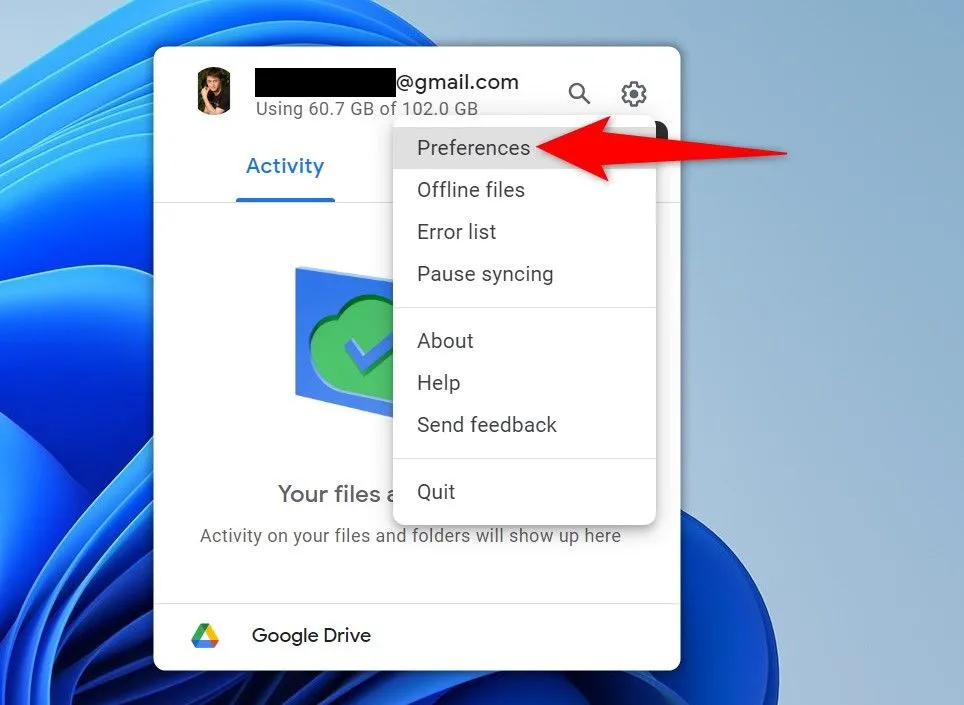 Mở cài đặt tùy chọn Google Drive trên khay hệ thống
Mở cài đặt tùy chọn Google Drive trên khay hệ thống
Trong cửa sổ Google Drive Preferences, ở thanh bên trái, nhấp vào My Laptop (Máy tính của tôi). Sau đó, chọn nút Add Folder (Thêm thư mục).
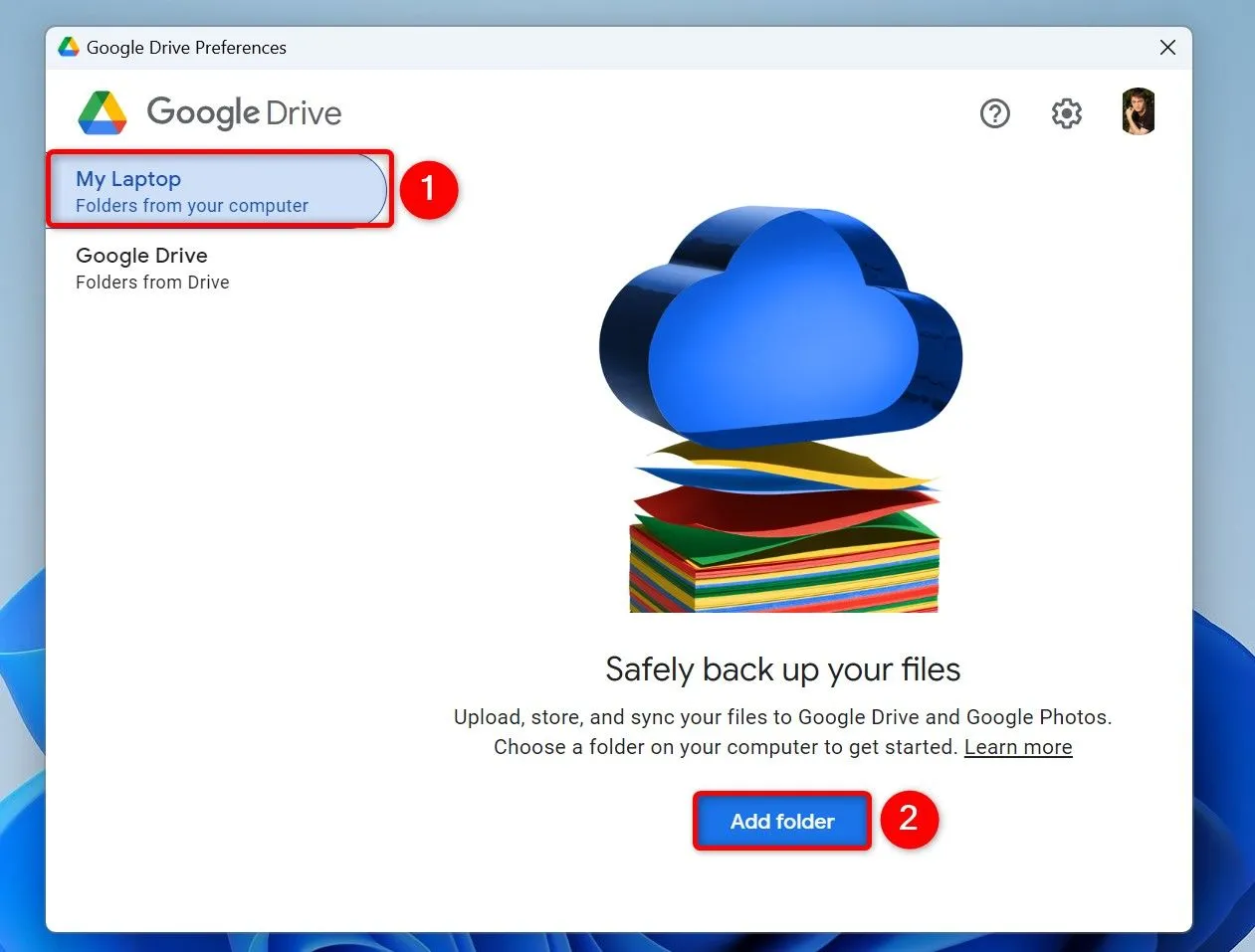 Thêm thư mục đồng bộ vào Google Drive từ máy tính của bạn
Thêm thư mục đồng bộ vào Google Drive từ máy tính của bạn
Chọn thư mục bạn muốn giữ đồng bộ với tài khoản đám mây của mình. Trong hộp thoại Cài đặt (Settings) mở ra, hãy chọn xem bạn muốn đồng bộ tệp của mình với Google Drive hay Google Photos. Nếu các tệp của bạn là hình ảnh và video, bạn có thể chọn tùy chọn Google Photos. Sau đó, nhấp vào Done (Xong).
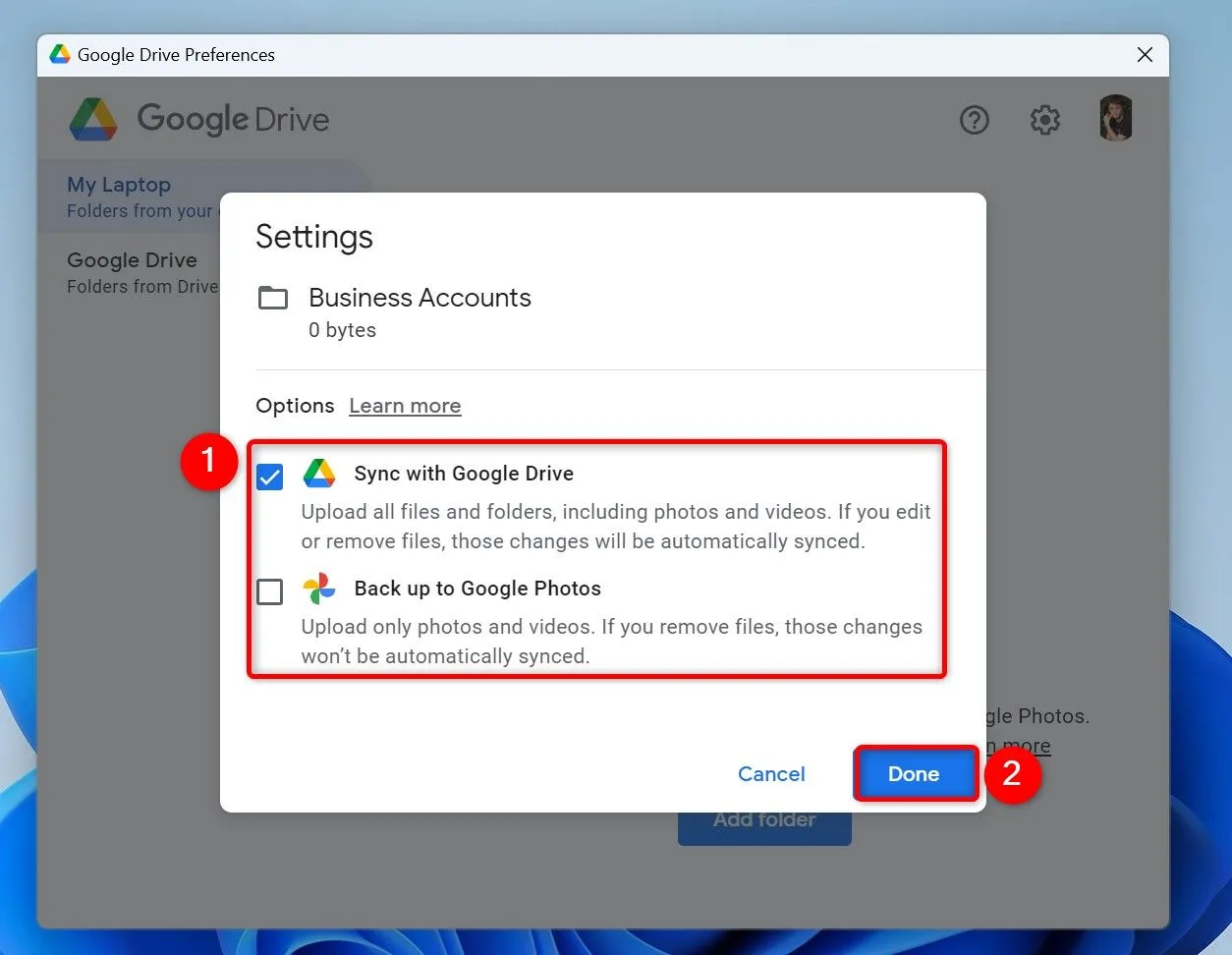 Lựa chọn kiểu tải lên: Đồng bộ với Google Drive hoặc sao lưu vào Google Photos
Lựa chọn kiểu tải lên: Đồng bộ với Google Drive hoặc sao lưu vào Google Photos
Kể từ thời điểm này, Google Drive sẽ theo dõi thư mục bạn đã chọn để phát hiện mọi cập nhật tệp. Khi bạn thêm hoặc thay đổi một tệp trong thư mục này, sự thay đổi này sẽ được phản ánh trong tài khoản Google Drive của bạn.
Phương pháp 2: Đồng Bộ Trực Tiếp Qua File Explorer của Windows 11
Một cách khác để đồng bộ các tệp mới với Google Drive là sử dụng File Explorer của Windows 11. Với phương pháp này, bạn vẫn cần cài đặt và sử dụng ứng dụng Google Drive chính thức, nhưng việc quản lý tệp sẽ được thực hiện trực tiếp bên trong File Explorer.
Để thực hiện, hãy khởi chạy ứng dụng Google Drive trên PC của bạn và đăng nhập vào tài khoản Google của bạn nếu chưa làm. Ứng dụng sẽ tự động thêm bộ nhớ Google Drive của bạn dưới dạng một ổ đĩa ảo trong File Explorer. Để truy cập, hãy mở File Explorer bằng cách nhấn Windows + E.
Mở ổ đĩa Google Drive ảo, và bạn sẽ thấy các tệp và thư mục của mình. Bạn có thể tạo một thư mục mới tại đây và thêm tất cả các tệp mà bạn muốn giữ đồng bộ với tài khoản Google Drive của mình.
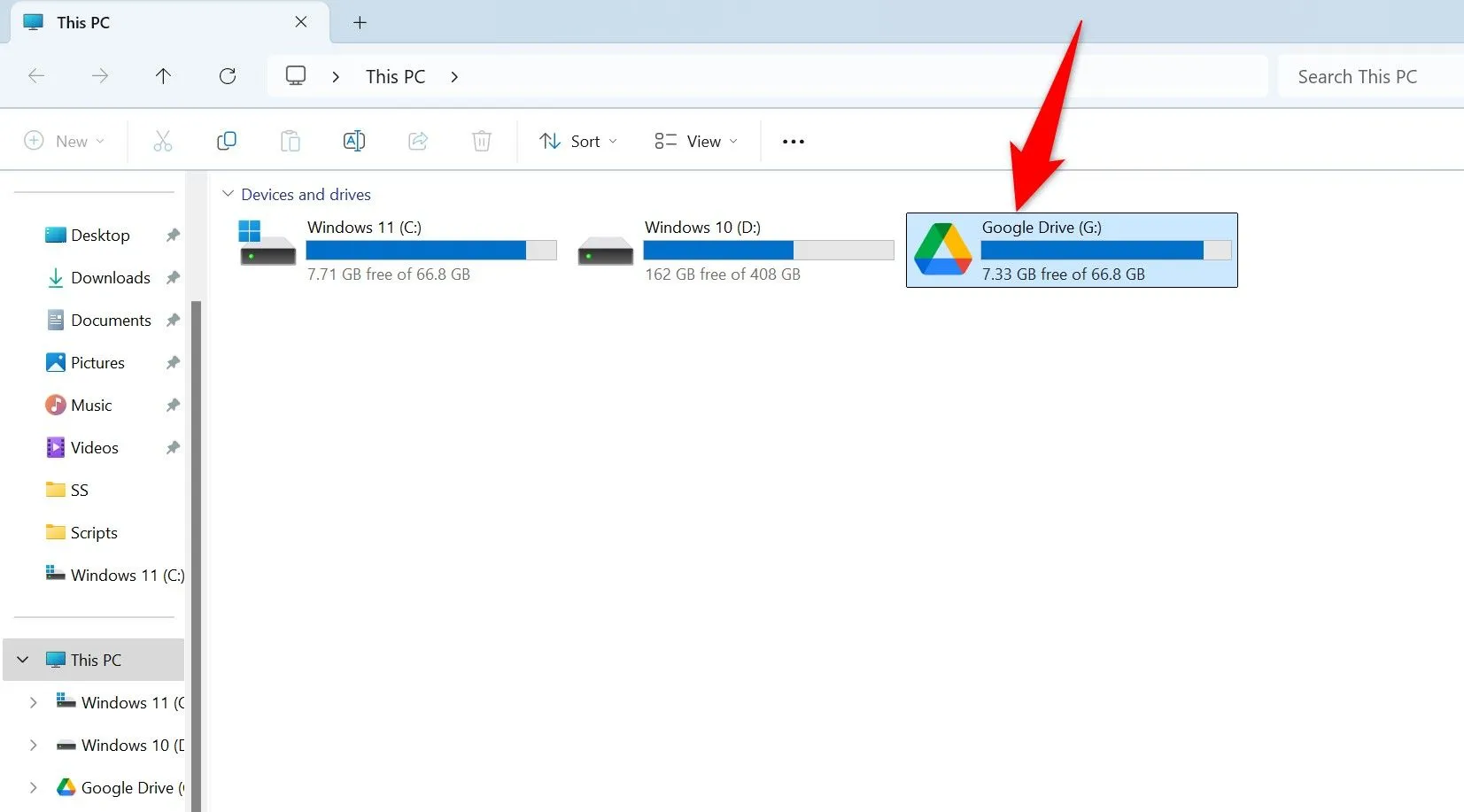 Ổ đĩa ảo Google Drive xuất hiện trong File Explorer của Windows 11
Ổ đĩa ảo Google Drive xuất hiện trong File Explorer của Windows 11
Bất kỳ tệp hoặc thư mục nào bạn tạo, thay đổi hoặc xóa trong ổ đĩa ảo này sẽ được phản ánh ngay lập tức trong tài khoản Drive trực tuyến của bạn. Nếu bạn đã lưu tệp của mình ở nơi khác, bạn có thể bắt đầu chuyển chúng sang ổ đĩa ảo này để dễ dàng quản lý và đồng bộ.
Phương pháp 3: Đồng Bộ Tệp Bằng Rclone (Phương Pháp Dòng Lệnh)
Nếu bạn là người dùng thích làm việc với dòng lệnh hoặc muốn có sự kiểm soát cao hơn trong việc đồng bộ hóa, bạn có thể sử dụng một tiện ích miễn phí và mã nguồn mở có tên Rclone. Bạn có thể kết hợp chức năng của công cụ này với Task Scheduler để tự động hóa việc tải lên và đồng bộ tệp.
Để bắt đầu, hãy tải xuống và giải nén Rclone vào đường dẫn sau trên PC của bạn: C:rclone. Đảm bảo rằng tệp rclone.exe nằm trong thư mục này. Sau đó, hãy thêm Rclone vào biến môi trường hệ thống (system path) để bạn có thể truy cập nó từ bất kỳ đâu trong dòng lệnh.
Mở Windows Search (nhấn Windows + S), gõ Command Prompt và chọn Run as Administrator (Chạy với quyền quản trị). Chọn Yes (Có) trong lời nhắc User Account Control.
Trên cửa sổ Command Prompt, gõ lệnh sau và nhấn Enter:
rclone config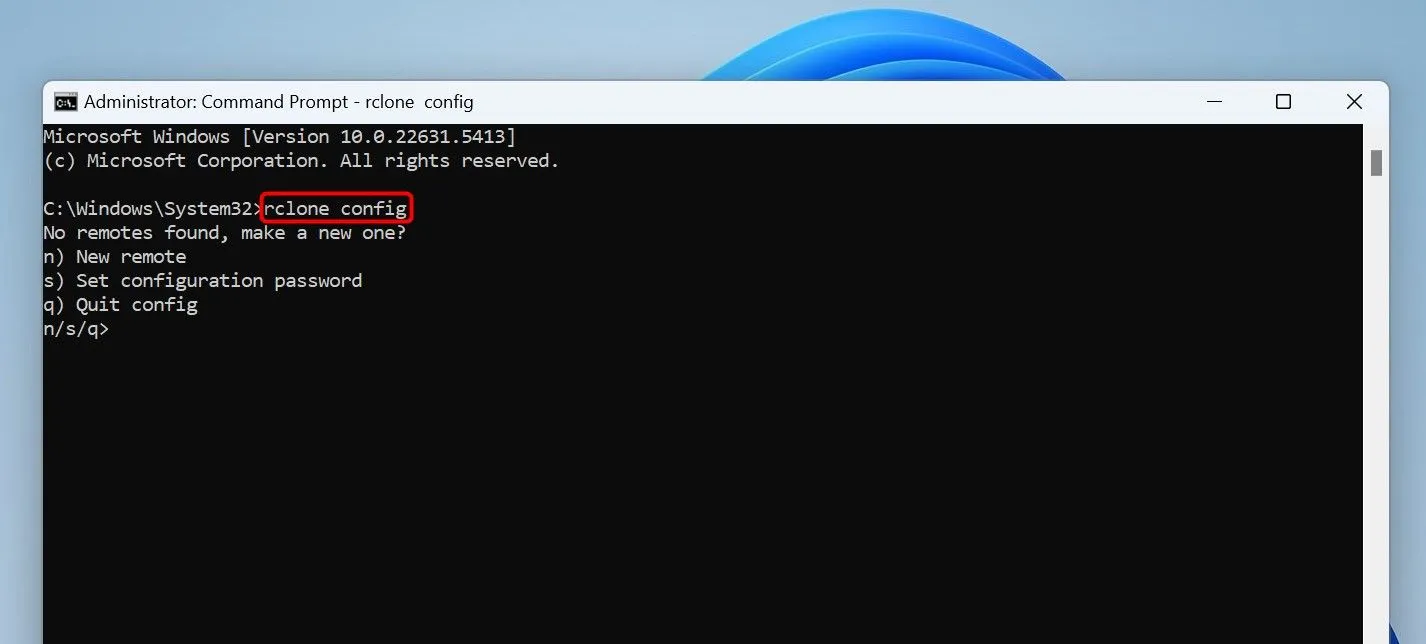 Cấu hình Rclone bằng lệnh "rclone config" trong Command Prompt
Cấu hình Rclone bằng lệnh "rclone config" trong Command Prompt
Gõ n và nhấn Enter để tạo một remote mới. Gõ gdrive làm tên và nhấn Enter. Gõ drive và nhấn Enter. Giữ trống lời nhắc Client ID và nhấn Enter. Giữ trống Client Secret và nhấn Enter. Tiếp tục bỏ qua các tùy chọn cho đến khi nó hỏi bạn có muốn cấu hình các cài đặt nâng cao không, gõ n và nhấn Enter. Khi nó hỏi bạn có muốn sử dụng trình duyệt web để xác thực không, gõ y và nhấn Enter. Rclone sẽ khởi chạy trình duyệt web mặc định của bạn, nơi bạn sẽ cấp quyền truy cập Rclone vào tài khoản Google Drive của mình.
Khi Rclone hỏi bạn có muốn tạo đây là một shared drive (ổ đĩa chia sẻ) không, gõ n và nhấn Enter. Sau đó, thoát trình hướng dẫn cấu hình bằng cách gõ q và nhấn Enter.
Để tải tệp lên Google Drive bằng Rclone, bạn sẽ sử dụng một tập lệnh batch. Mở Windows Search, gõ Notepad và khởi chạy ứng dụng. Trong một tài liệu mới, gõ đoạn mã sau:
rclone copy "YourFolderPath" gdrive:/GDriveFolder --log-file="C:rclonerclone-log.txt" --progressTrong đoạn mã này, thay thế "YourFolderPath" bằng đường dẫn đến thư mục mà bạn muốn tải tệp lên. Thay thế "GDriveFolder" bằng tên thư mục bạn muốn lưu tệp trong tài khoản Google Drive của mình. Lưu tệp bằng cách chọn File (Tệp) > Save As (Lưu dưới dạng) từ thanh menu của Notepad. Trong cửa sổ Save As, chọn thư mục C:rclone để lưu tệp. Nhấp vào menu thả xuống Save as Type (Lưu dưới dạng kiểu) và chọn All Files (Tất cả tệp). Chọn trường File Name (Tên tệp) và gõ upload-to-drive.bat. Sau đó, nhấp vào Save (Lưu).
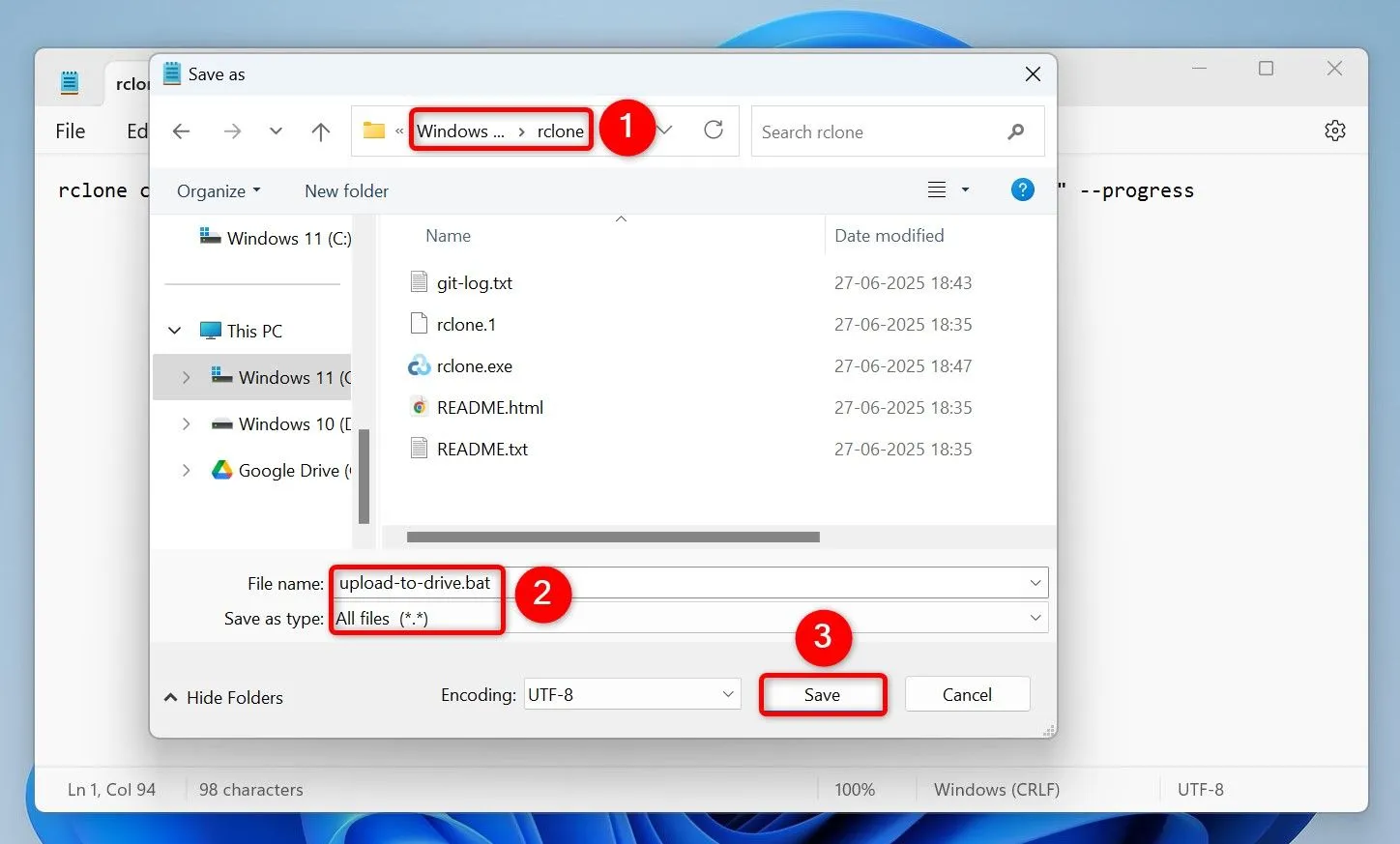 Lưu file batch script để tải tệp lên Google Drive bằng Rclone
Lưu file batch script để tải tệp lên Google Drive bằng Rclone
Giờ đây, bạn có thể chạy tệp batch này để tải tệp từ thư mục đã chọn trên Windows 11 PC của mình lên Google Drive. Để tự động hóa quá trình này, để các tệp của bạn được tải lên theo một khoảng thời gian xác định, hãy sử dụng Task Scheduler. Khởi chạy Windows Search, gõ Task Scheduler và mở tiện ích. Ở ngăn bên phải, nhấp vào Create Task (Tạo tác vụ). Chọn trường Name (Tên) và gõ tên gì đó như Rclone Upload to Google Drive.
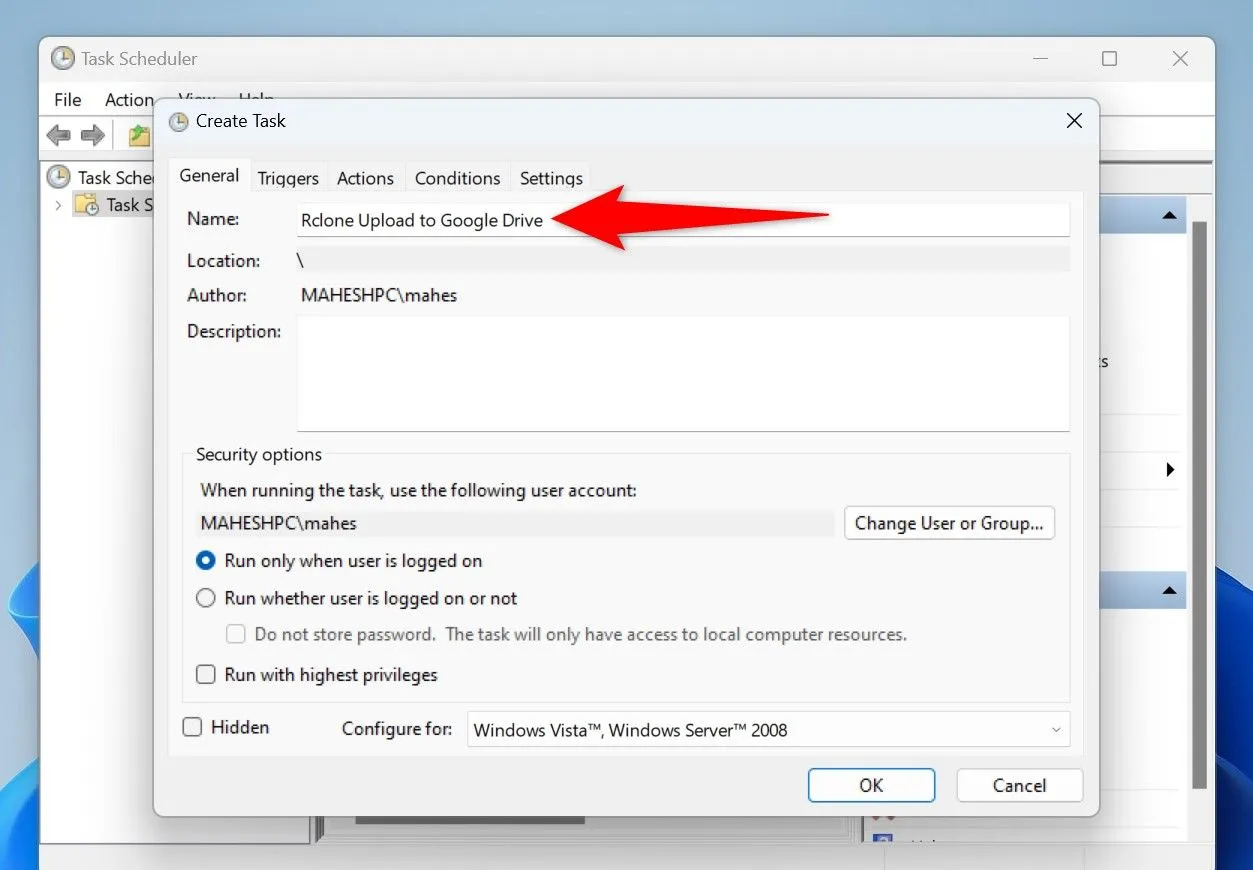 Tạo tác vụ mới trong Task Scheduler để tự động hóa Rclone
Tạo tác vụ mới trong Task Scheduler để tự động hóa Rclone
Mở tab Triggers (Trình kích hoạt) và nhấp vào New (Mới). Chọn thời gian và tần suất bạn muốn tải tệp lên Google Drive. Sau đó, chọn OK.
 Thiết lập lịch trình tự động tải tệp lên Google Drive trong Task Scheduler
Thiết lập lịch trình tự động tải tệp lên Google Drive trong Task Scheduler
Mở tab Actions (Hành động) và chọn New (Mới). Chọn nút Browse (Duyệt) và chọn tệp batch bạn đã tạo trước đó. Sau đó, nhấp vào OK. Chọn OK một lần nữa để lưu tác vụ của bạn.
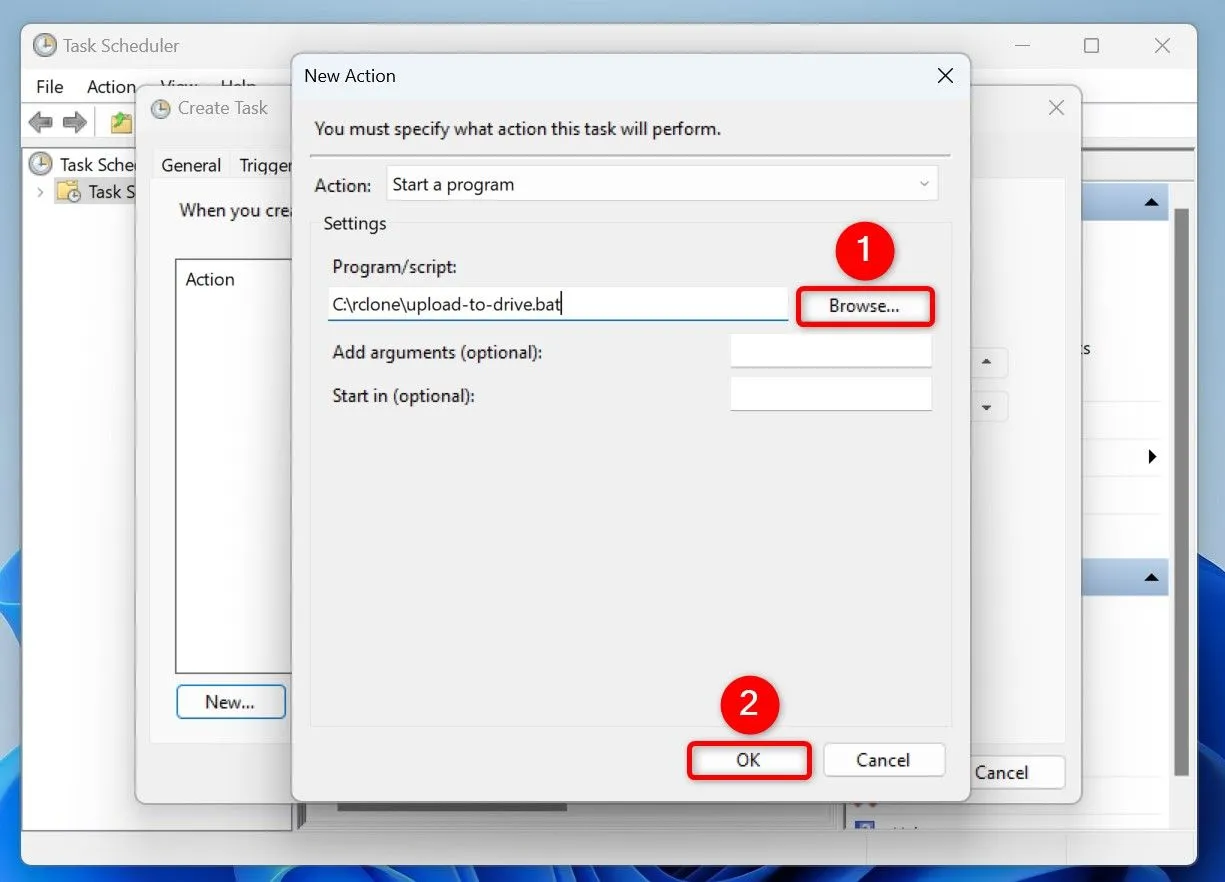 Chỉ định tệp batch script cho tác vụ tự động của Rclone trong Task Scheduler
Chỉ định tệp batch script cho tác vụ tự động của Rclone trong Task Scheduler
Kể từ thời điểm này, Task Scheduler sẽ tự động chạy tệp batch của bạn theo khoảng thời gian đã định để tải tệp từ PC của bạn lên Google Drive.
Bằng các phương pháp trên, bạn có thể dễ dàng thiết lập và duy trì việc đồng bộ hóa dữ liệu giữa máy tính Windows 11 và tài khoản Google Drive của mình. Việc lựa chọn phương pháp phù hợp sẽ phụ thuộc vào nhu cầu cá nhân và mức độ thoải mái của bạn với các công cụ kỹ thuật. Cho dù bạn là người dùng phổ thông hay chuyên gia IT, việc đồng bộ hóa dữ liệu hiệu quả là bước quan trọng để bảo vệ thông tin và tối ưu hóa quy trình làm việc.
Nếu Google Drive không phải là lựa chọn ưu tiên của bạn, có rất nhiều nhà cung cấp dịch vụ lưu trữ đám mây khác trên thị trường mà bạn có thể cân nhắc như OneDrive, Dropbox, hoặc Mega, tùy thuộc vào dung lượng, tính năng và mức độ bảo mật bạn mong muốn. Hãy khám phá và tìm ra giải pháp phù hợp nhất cho nhu cầu lưu trữ và đồng bộ hóa của bạn.


